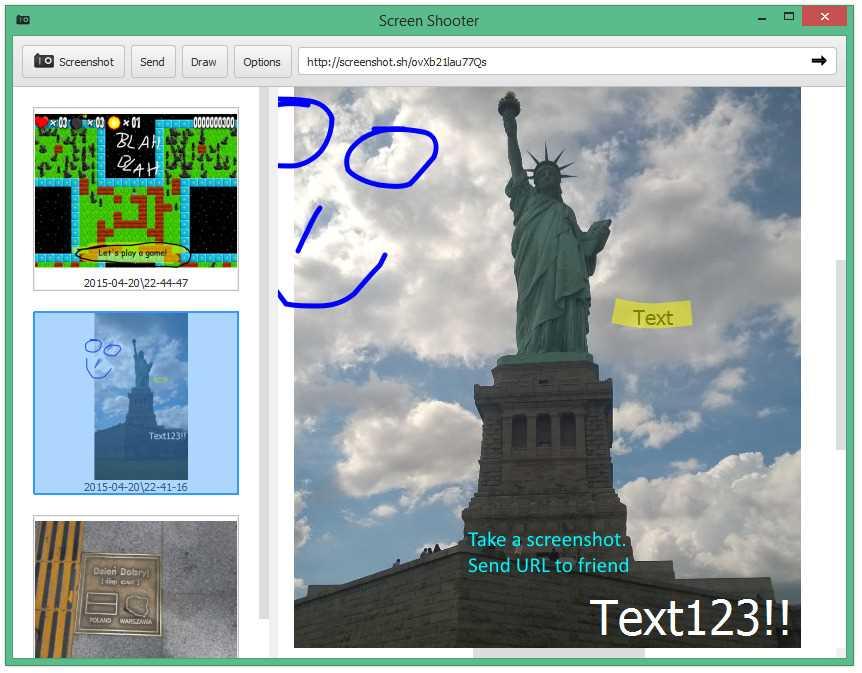1
エリアを選択してスクリーンショットを作成するためのシンプルなアプリケーション。スクリーンショットが自動的にアップロードされ、URLがクリップボードにコピーされます。
ウェブサイト:
http://screenshot.sh特徴
カテゴリー
WindowsのScreenShooterの代替
6
6
5
Window Clippings
Window Clippingsは、スクリーンショットでAeroグラスと影の完全なインターフェースをキャプチャするスクリーンショットアプリです。
- 有料アプリ
- Windows
5
5
4
SnapCrab
SnapCrabは、画面の任意の部分をキャプチャできる写真キャプチャソフトウェアです。ファイルはPNG形式で保存されます。
- 無料アプリ
- Sleipnir
- Windows
- Internet Explorer
3
3
2
Picozu Shooter
特定のブラウザページまたはその特定の領域のスクリーンショットを撮り、ファイル、クリップボード、またはPicozu Image Editorに保存できます。
2
Hidden Capture
ステルスモードでスクリーンショットを取得し、この使いやすく効率的なソフトウェアツールを使用して、ユーザー定義の時間にキャプチャプロセスを開始します。
- 無料アプリ
- Windows